3DMax中如何设置动画层?
溜溜自学 室内设计 2021-09-01 浏览:2714
下面跟大家介绍下3DMax中如何设置动画层,快来看看吧!相信有很多小伙伴在使用3DMax的时候会遇到很多还未了解的工具功能的使用,比如3DMax中如何设置动画层,那么今天本文内容主要以3DMax2014为例,给大家介绍3DMax中设置动画层的方法,希望能帮助到大家。
想要更深入的了解“3DMax”可以点击免费试听溜溜自学网课程>>
工具/软件
电脑型号:联想(lenovo)天逸510s; 系统版本:Windows7; 软件版本:3DMax2014
方法/步骤
第1步
打开3DMax,选择新的空场景。
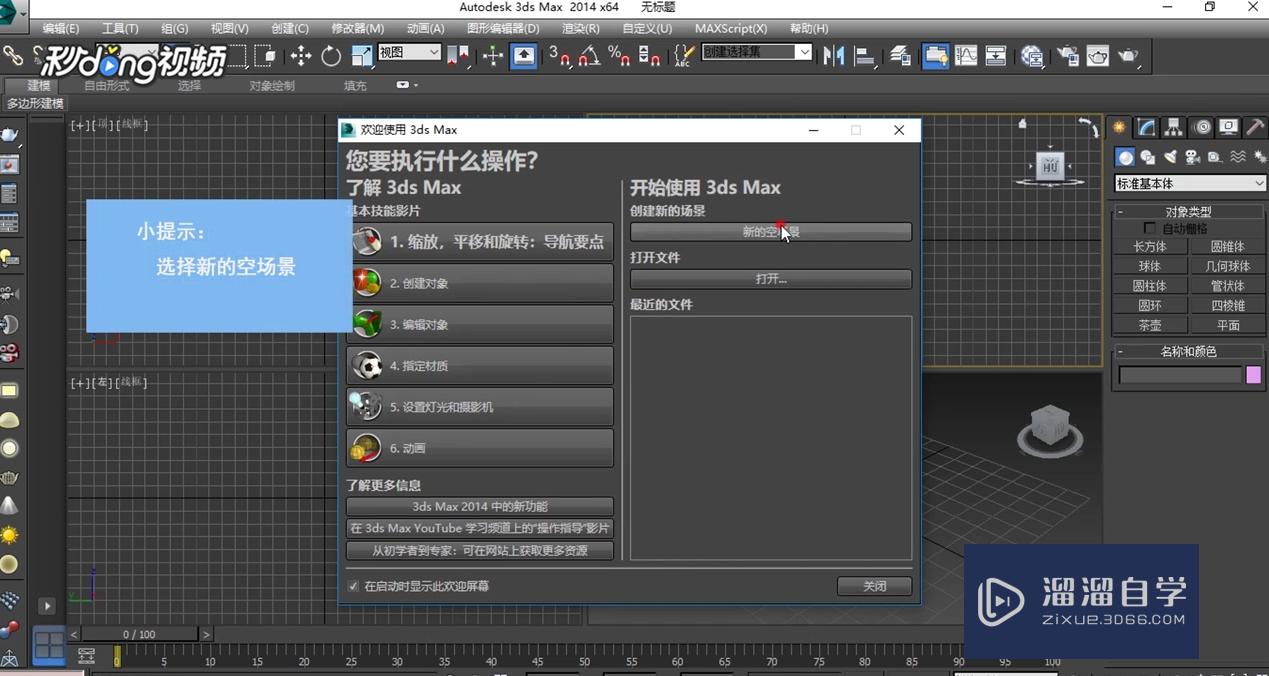
第2步
在右侧的几何体中,选择合适的几何体,并制作素材。
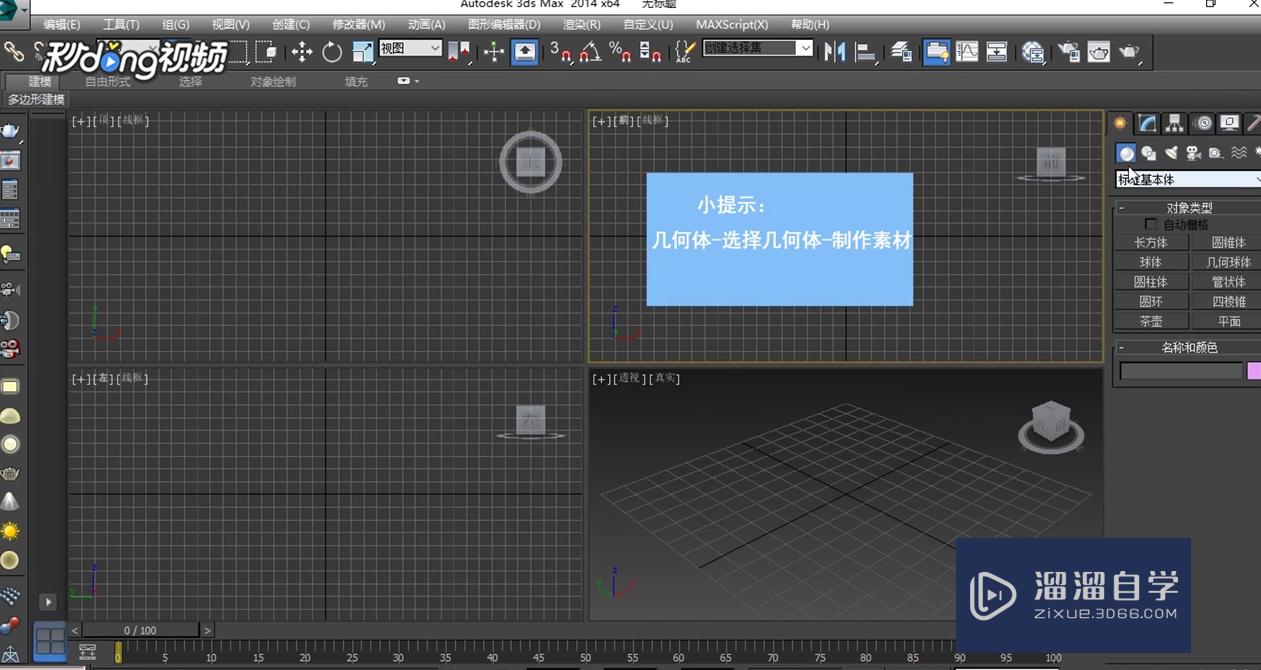
第3步
选中素材,点击动画层,在弹出对话框中选择启用动画层。
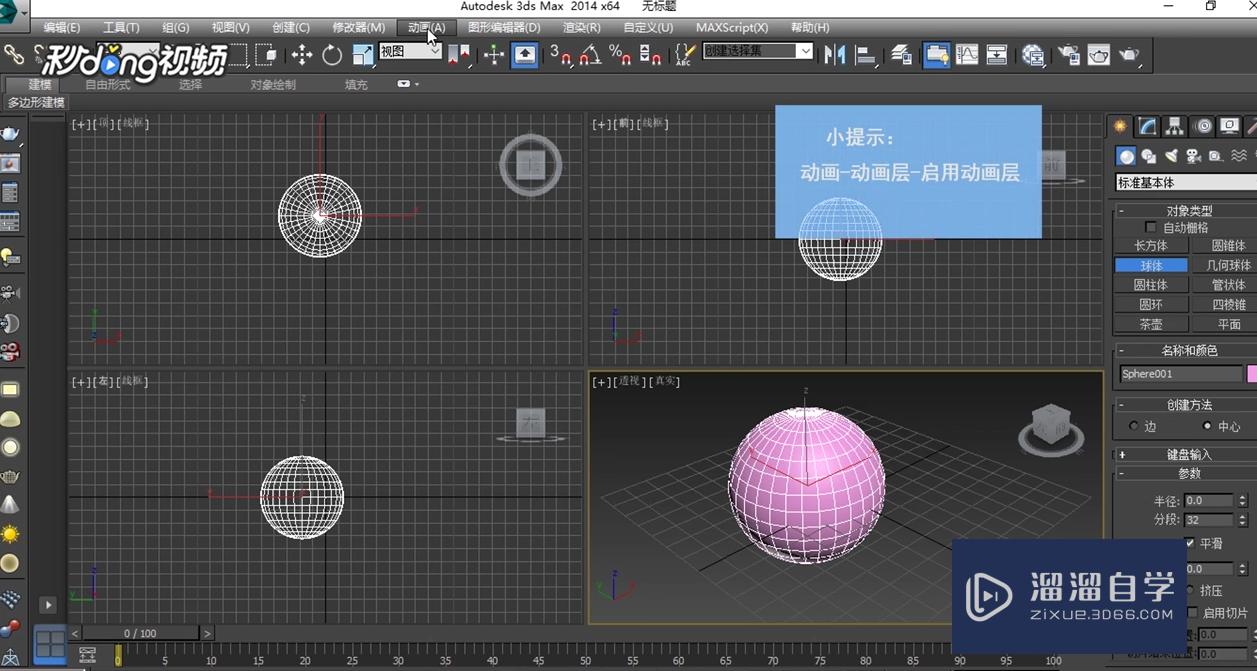
第4步
点击对话框中的其他选项,即可对动画层进行设置。
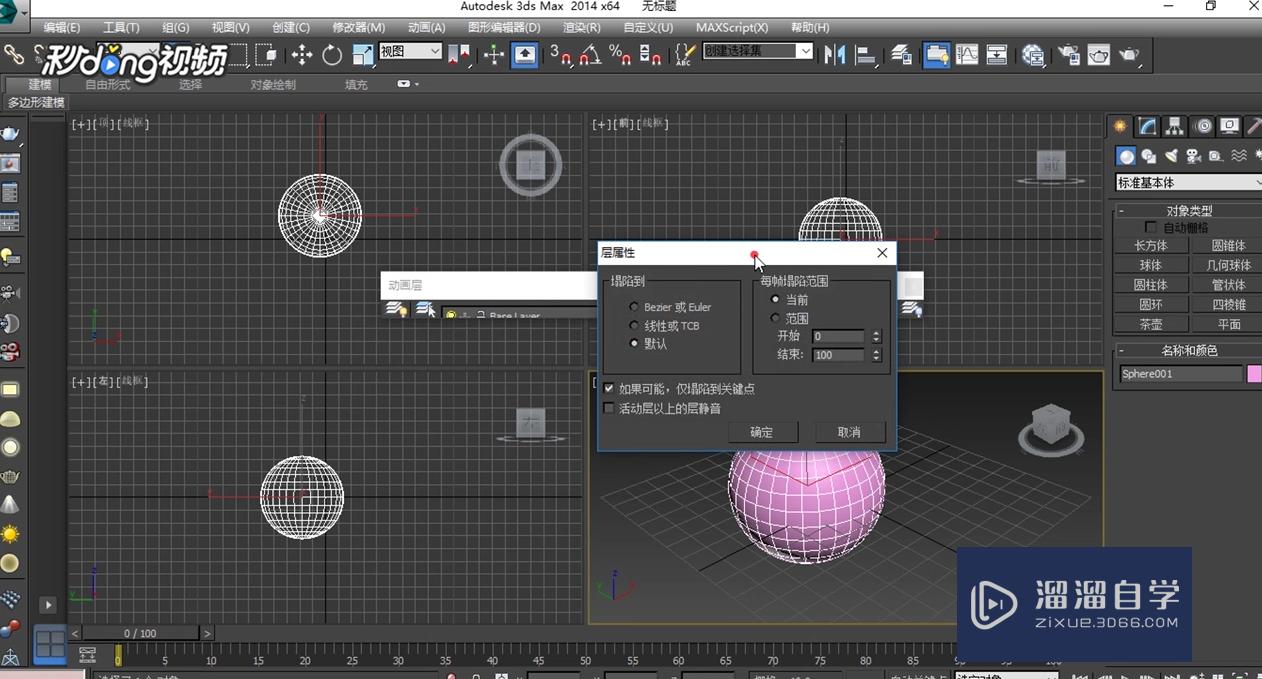
相关文章
距结束 04 天 05 : 29 : 42
距结束 01 天 17 : 29 : 42
首页







